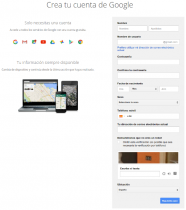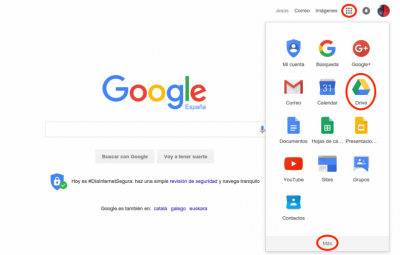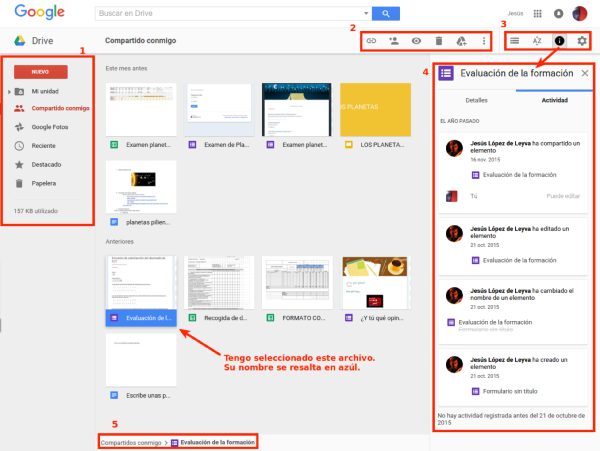Diferencia entre revisiones de «Google drive/Primeros pasos»
(→finalizada interfaz de Google) |
m |
||
| Línea 20: | Línea 20: | ||
#En este menú podremos seleccionar qué elementos queremos que nos muestre la zona central del aplicación: los guardados en '''Mi unidad''', mis fotos ('''Google Fotos'''), el material que he marcado cono '''Destacado'''... | #En este menú podremos seleccionar qué elementos queremos que nos muestre la zona central del aplicación: los guardados en '''Mi unidad''', mis fotos ('''Google Fotos'''), el material que he marcado cono '''Destacado'''... | ||
#Cuando tenemos un archivo seleccionado aparece este menú. Podremos compartir un archivo mediante '''enlace''' o '''invitación''', revisar el documento con la opción '''vista previa''', '''guardarlo en Mi unidad''' y varias opciones más si clicamos sobre los 3 puntos. | #Cuando tenemos un archivo seleccionado aparece este menú. Podremos compartir un archivo mediante '''enlace''' o '''invitación''', revisar el documento con la opción '''vista previa''', '''guardarlo en Mi unidad''' y varias opciones más si clicamos sobre los 3 puntos. | ||
| − | #En la ruleta | + | #En la '''ruleta''' de este menú podremos '''configurar''' nuestro Drive. |
| − | #Esta es la información que se nos muestra si clicamos en "i". | + | #Esta es la '''información''' que se nos muestra si clicamos en '''"i"'''. |
| − | #Nos dice la ruta en la que está alojado el archivo. | + | #Nos dice la '''ruta''' en la que está alojado el archivo. |
Revisión de 21:40 15 feb 2016
Creando una cuenta de Google
Para tener acceso a Drive es necesario tener abierta una cuenta Google. Para ello tenemos que entrar aquí o escribir en un buscador: crear cuenta en Google. También podríamos hacerlo entrando en www.gmail.com y clicando en "CREAR UNA CUENTA".
En cualquier caso llegaremos a una pantalla como la que ves a la derecha.
Google tiene que verificar la cuenta, así que nos pedirá un número de teléfono móvil (nos mandarán un código) o una cuenta de correo que ya tengamos (nos enviarán un enlace para verificar la cuenta).
Una vez creada, ya tenemos acceso a Gmail y a Google Drive, entre otros servicios. Con nuestra sesión iniciada y estando en www.google.es, por ejemplo, podremos acceder de forma rápida a todas nuestras aplicaciones.
La interfaz de Google Drive
En la siguiente imagen podéis ver los principales botones de la interfaz junto con la descripción de las funciones menos intuitivas.
- En este menú podremos seleccionar qué elementos queremos que nos muestre la zona central del aplicación: los guardados en Mi unidad, mis fotos (Google Fotos), el material que he marcado cono Destacado...
- Cuando tenemos un archivo seleccionado aparece este menú. Podremos compartir un archivo mediante enlace o invitación, revisar el documento con la opción vista previa, guardarlo en Mi unidad y varias opciones más si clicamos sobre los 3 puntos.
- En la ruleta de este menú podremos configurar nuestro Drive.
- Esta es la información que se nos muestra si clicamos en "i".
- Nos dice la ruta en la que está alojado el archivo.